Sådan tilføjes/fjernes vandmærke til fotos på iPhone: 3 nemme metoder sammenlignet
Vores iPhones er nu egnede kameraer, der optager uvurderlige øjeblikke. Der kan dog være en bekymring, når du lægger billeder online. Hvad hvis dit billede bliver misbrugt uden kredit? Ved at demonstrere ejerskab giver vandmærkning en ekstra grad af sikkerhed, der ligner et lille digitalt skjold. Denne vejledning dækker hvordan man vandmærker fotos på iPhone billeder på tre nemme måder, og hvordan man fjerner vandmærker ved hjælp af et onlineværktøj. Vi vil se på at bruge de indbyggede redigeringsfunktioner på din telefon, lære at tilpasse din oplevelse med vandmærke-apps og endda udsætte dig for nogle gratis internetmuligheder, når du er på farten. Du kan dele dine iPhone fotografiske mesterværker med tillid, vel vidende at de er beskyttet på disse måder!
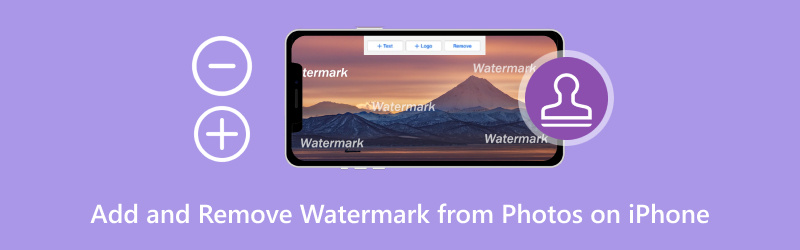
- GUIDELISTE
- Del 1.Sådan vandmærker du billeder på iPhone- Photos App, Fotor, iLoveIMG
- Del 2. Sammenligning af de tre metoder
- Del 3. Sådan fjerner du vandmærker fra fotos til iPhone online med Arkthinker Watermark Remover
- Del 4. Ofte stillede spørgsmål om tilføjelse og fjernelse af vandmærke fra fotos på iPhone
Del 1.Sådan vandmærker du billeder på iPhone-Fotos, Fotor, iLoveIMG
Vil du beskytte dine smukke iPhone-billeder mod cybertyveri? Løsningen er vandmærkning! Tre metoder er dækket i dette indlæg om, hvordan man tilføjer vandmærke til fotos på iPhone. Vi vil undersøge Fotos-appens indbyggede redigeringsfunktioner samt velkendte værktøjer som Fotos, Fotor og iLoveIMG. Lad os komme i gang og beskytte din iPhone-fotografering!
Metode 1. Fotos App
Det er spændende at dele dine smukke iPhone-billeder med verden, men du er måske bange for, at de bliver stjålet. Som en lille signatur giver vandmærkning et ekstra lag af sikkerhed, mens det hævder ejerskabet af din kreation. Den bedste del? Du behøver ikke installere komplekse apps! Denne vejledning viser, hvordan man vandmærker fotos på iPhone fra Fotos-appen. Lad os komme i gang og gemme din smukke fotografering!
Find det billede, du ønsker at vandmærke i din Fotos-app, og tryk derefter på det for at gøre det tilgængeligt. Find redigeringsknappen.
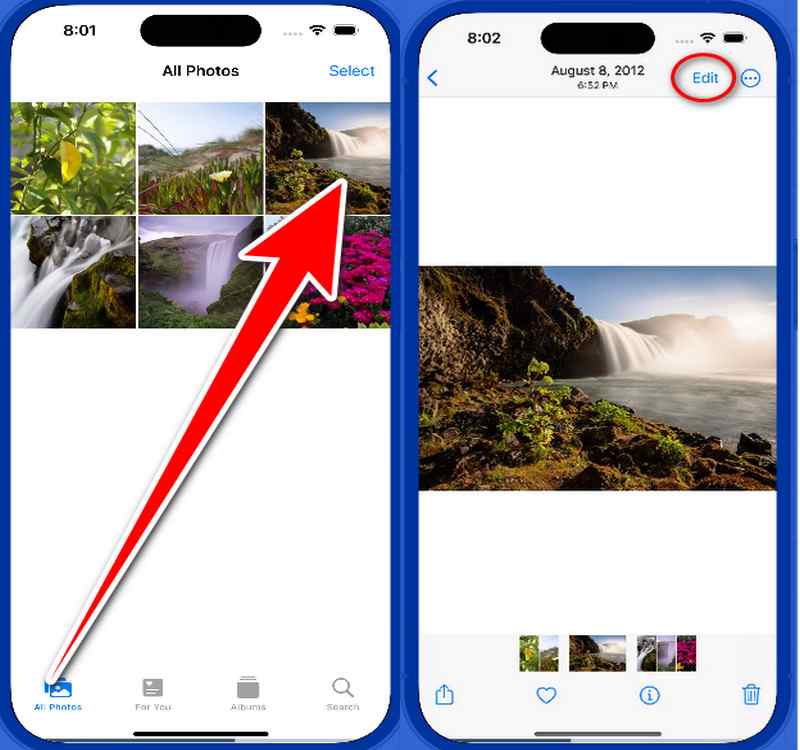
Søg efter pennen inde i den. Markup-værktøjerne er nu tilgængelige. Vælg Tekst ved at trykke på Plus-knappen for at tilføje dit vandmærke til billedet med det samme.
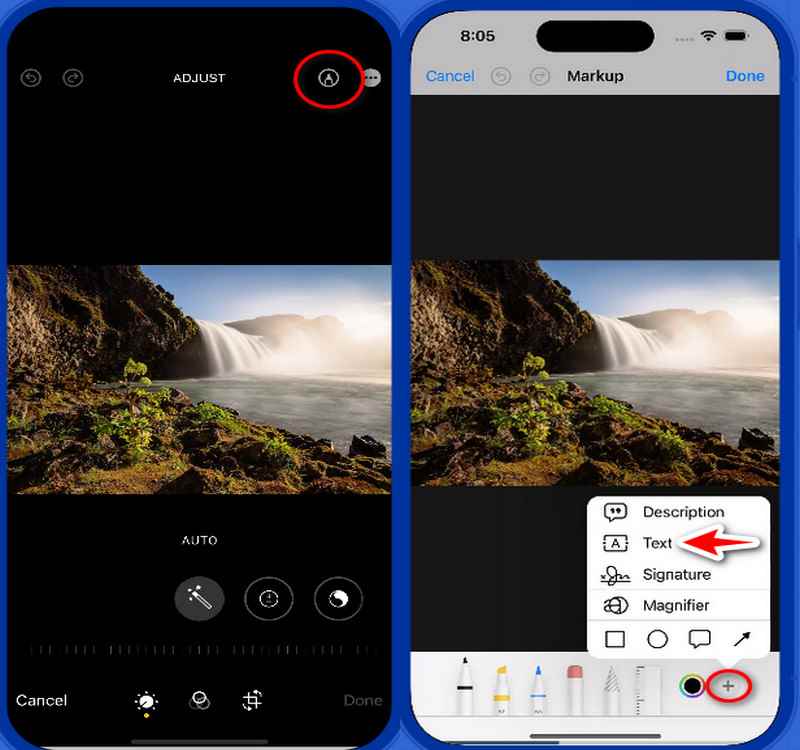
Din tekst eller signatur kan trækkes og slippes hvor som helst på billedet. Du kan også justere opaciteten, farven og størrelsen af vandmærket ved at bruge redigeringsværktøjerne nederst.
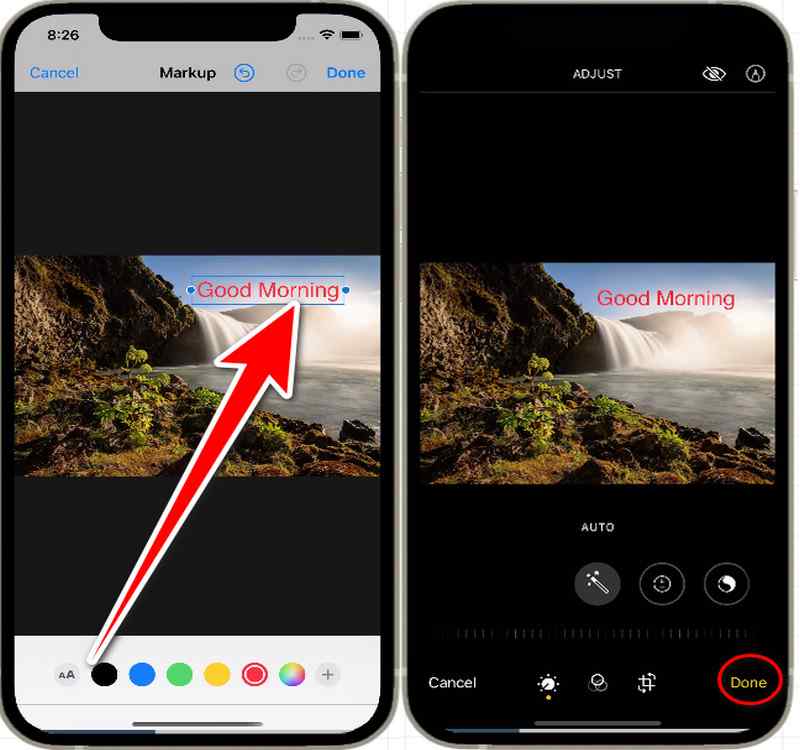
Tryk på Udført i øverste højre hjørne, hvis du er tilfreds med placeringen og udseendet af dit vandmærke. Derved gemmes et nyt billede af det vandmærkede billede.
Fotos-appen tilbyder mere, end du tror. Udover at vandmærke dine billeder, giver det dig også mulighed for klip videoklip på iPhone ved hjælp af dets indbyggede trimmeværktøj.
Metode 2. Fotor
Fotodeling på sociale netværk fra din iPhone er en fantastisk måde at opbygge relationer på, men hvad sker der, hvis nogen tager dine kreationer? Fotor giver en nem at bruge løsning! Denne introduktion forklarer, hvordan du tilføjer vandmærke til fotos på en iPhone ved hjælp af Fotor, et gratis online fotoredigeringsprogram. Ved hjælp af Fotors brugervenlige grænseflade fører vi dig gennem processen med at forvandle dine iPhone-fotos til beskyttede mesterværker. Forbered dig på at lade din fantasi løbe løbsk og del dine billeder med tillid, vel vidende at et brugerdefineret vandmærke vil forsvare dem!
Brug din iPhone til at besøge Fotor. Start Safari eller din foretrukne onlinebrowser på din iPhone. Gå til Fotor-webstedet for at få adgang til det.
For at uploade dit billede skal du klikke på knappen Åbn billede. Tjek Fotors redigeringsmuligheder efter dit billede er blevet indsendt.
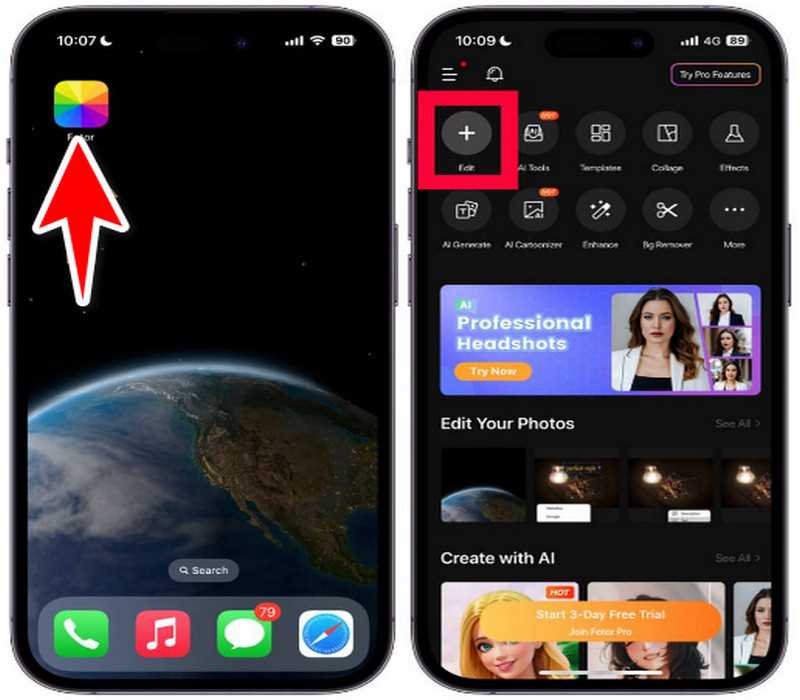
Vælg Tekst fra redigeringsmenuen ved at klikke på den. Du kan skrive hvilken som helst tekst, du ønsker her, og ændre skrifttype, størrelse, farve og opacitet. Dit tekstvandmærke eller logo kan trækkes og slippes hvor som helst på billedet. For at få den ønskede effekt skal du ændre dens størrelse, rotation og gennemsigtighed ved hjælp af redigeringsværktøjerne.
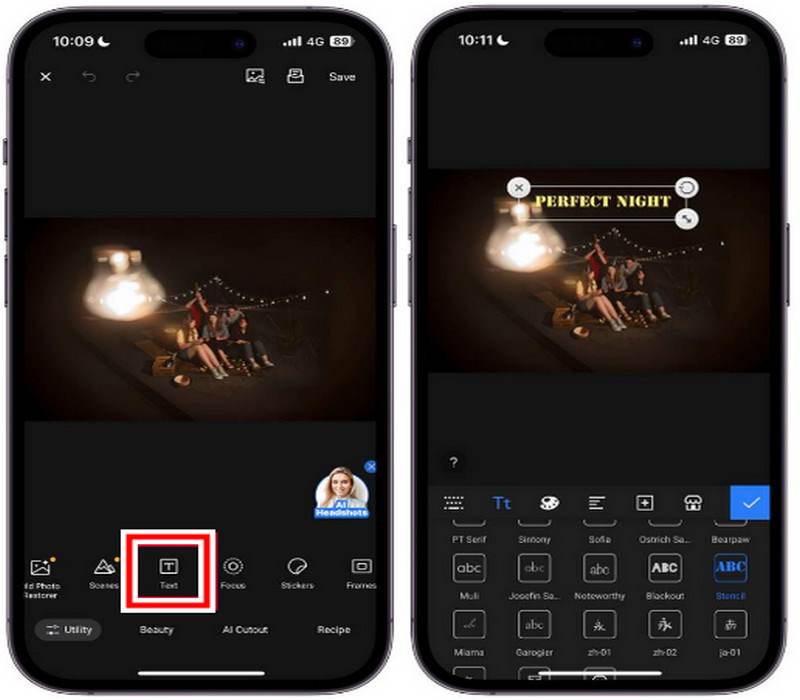
Når du er tilfreds med vandmærkets placering og udseende, skal du trykke på Gem i øverste højre hjørne.
Metode 3. iLoveIMG
At dele dine iPhone-billeder online er en fantastisk måde at vise dine færdigheder på, men risikoen for, at nogen hævder dem som deres egne, kan være nedslående. Denne introduktion undersøger, hvordan du tilføjer vandmærke til fotos på iPhone i iLoveIMG, et gratis onlineværktøj, der giver dig mulighed for at tilføje et personligt vandmærke til dine iPhone-billeder med blot et par klik. Vi guider dig gennem processen og forvandler dine iPhone-snaps til beskyttede mesterværker, alt sammen inden for iLoveIMGs brugervenlige grænseflade. Forbered dig på at lade din kreativitet løbe løbsk og del dine billeder med tillid, vel vidende at et unikt vandmærke lavet med iLoveIMG vil beskytte dem!
Start Safari eller din foretrukne onlinebrowser på din iPhone, og søg efter onlineværktøjet. Tryk på Vælg Billeder knap. Du vil se muligheder for at uploade dit billede.
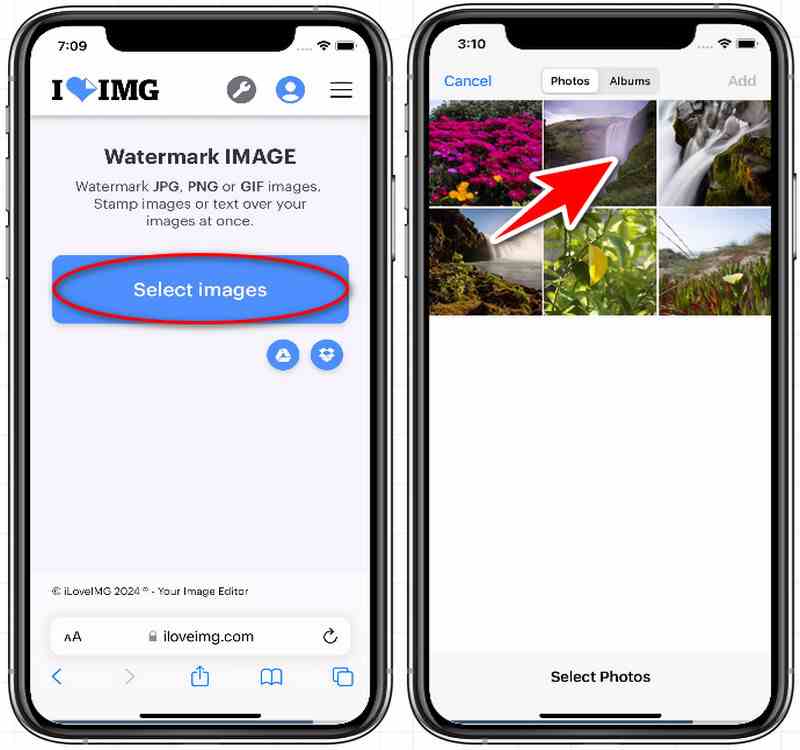
Tryk på Tilføj tekst for at indtaste den ønskede tekst. Dens skrifttype, størrelse, farve og opacitet kan alle ændres med de inkluderede redigeringsværktøjer. Træk og træk det, hvor du vil have det på dit billede. For den bedste placering skal du bruge redigeringsværktøjerne til at ændre dens størrelse, rotation og gennemsigtighed.
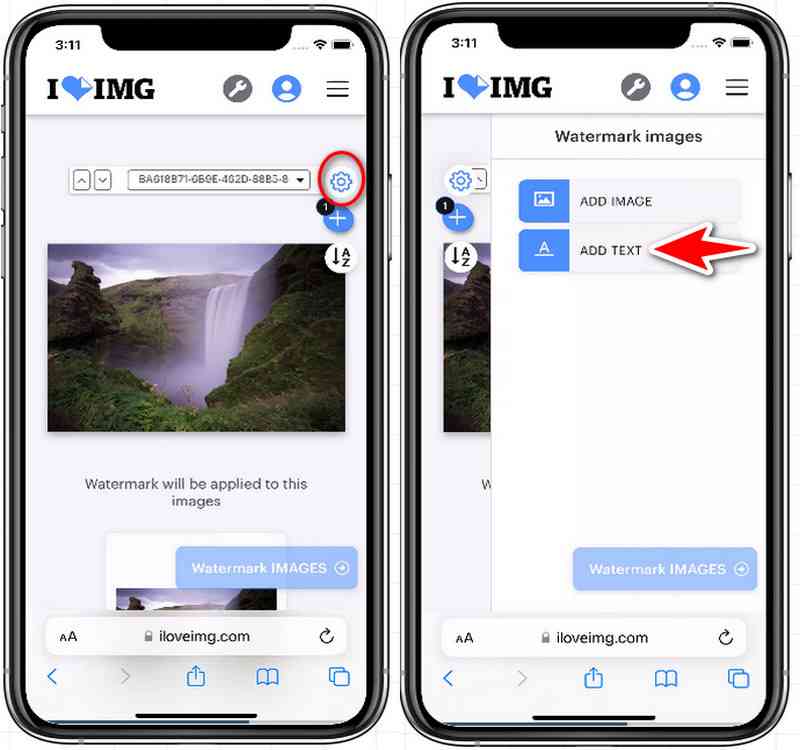
Efter at have behandlet dit billede, vil iLoveIMG vise den vandmærkede version. Tryk på for at gemme det vandmærkede billede tilbage til lageret på din iPhone Hent.
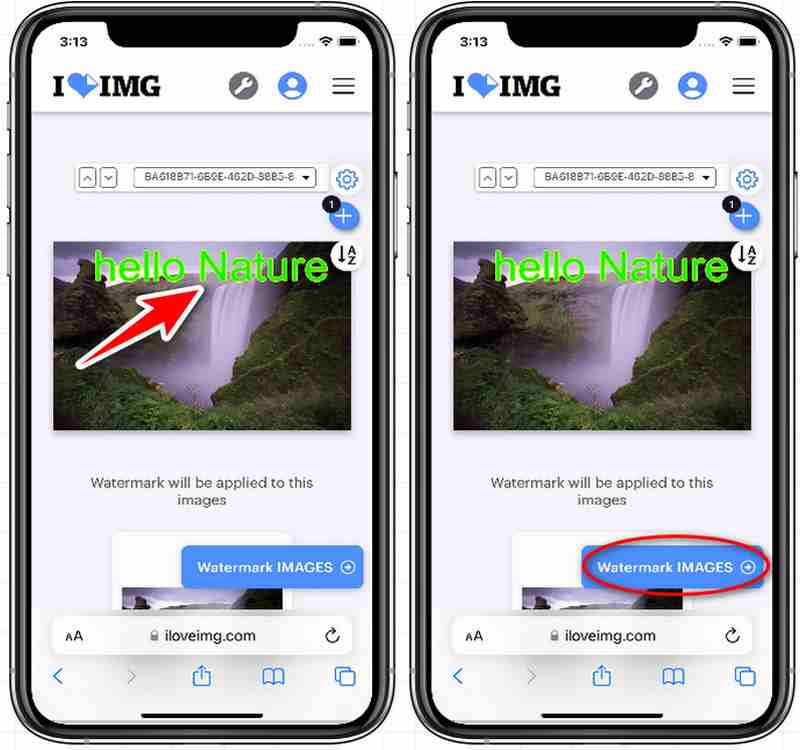
Del 2. Sammenligning af de tre metoder
En signaturlignende grad af sikkerhed tilføjes ved at vandmærke dine billeder for at bevise, hvem der ejer dem. Hvordan kan du dog vælge den bedste metode til vandmærkning af dine iPhone-billeder med så mange tilgængelige muligheder? Denne vejledning sammenligner tre udbredte tilgange side om side: den indbyggede Fotos-app, den gratis webapplikation iLoveIMG og Fotor-fotoeditoren. Ved at hjælpe dig med at vælge den tilgang, der bedst opfylder dine mål, viser følgende tabel de fremtrædende egenskaber ved hver metode:
| Feature | Fotos App | Fotor | iLoveIMG |
|---|---|---|---|
| Tilgængelighed | Forudinstalleret på iPhone | Web-baseret værktøj | Web-baseret værktøj |
| Koste | Gratis | Gratis (grundlæggende) | Gratis (grundlæggende) |
| Vandmærke Type | Tekst eller signatur | Tekst, logo | Tekst, logo |
| Tilpasning | Begrænset (skrifttype, farve, opacitet) | Høj (skrifttyper, farver, effekter) | Moderat (skrifttype, farve, opacitet) |
| Offline funktionalitet | Ja | Ingen | Ingen |
| Brugervenlighed | Meget let | Let | Let |
| Bedst til | Grundlæggende vandmærke | Mere tilpasning | Vandmærke på farten |
Del 3. Sådan fjerner du vandmærker fra fotos til iPhone online med Arkthinker Watermark Remover
Forestil dig at omdanne billeder med grimme vandmærker til sprøde, veldefinerede kunstværker. Ved hjælp af kunstig intelligens (AI) analyserer ArkThinker vandmærket og fjerner det med succes. Denne tutorial introducerer dig til ArkThinker Vandmærkefjerner, en gratis webapplikation, der giver dig mulighed for hurtigt og nemt at fjerne vandmærker fra iPhone-billeder! Vi vil gennemgå, hvordan du fjerner vandmærker fra fotos på iPhone ved hjælp af ArkThinker for at forvandle billeder med grimme vandmærker til sprøde, læsbare kunstværker. Forbered dig på at give dine fotografier et nyt perspektiv og realisere deres fulde potentiale!
Start Safari på din iPhone, og klik på linket for at gå direkte til værktøjssiden ArkThinker Watermark Remover. I midten af siden skal du klikke på Upload billede knap.
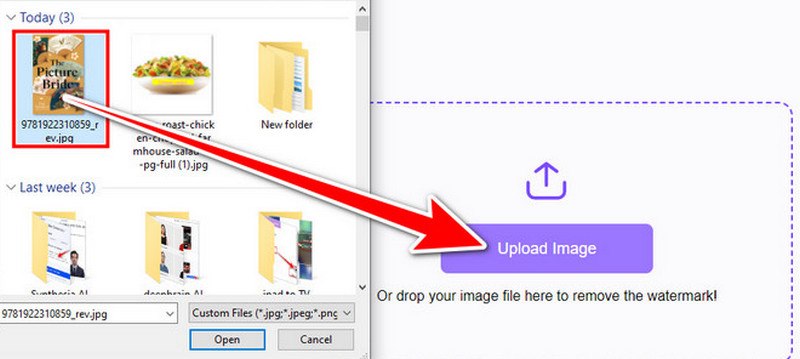
For at fjerne et vandmærke skal du forsigtigt omridse det ønskede område med din finger ved hjælp af børsten eller Laso-værktøjet. Effekterne af fjernelsen er bedre, jo mere præcis du er.
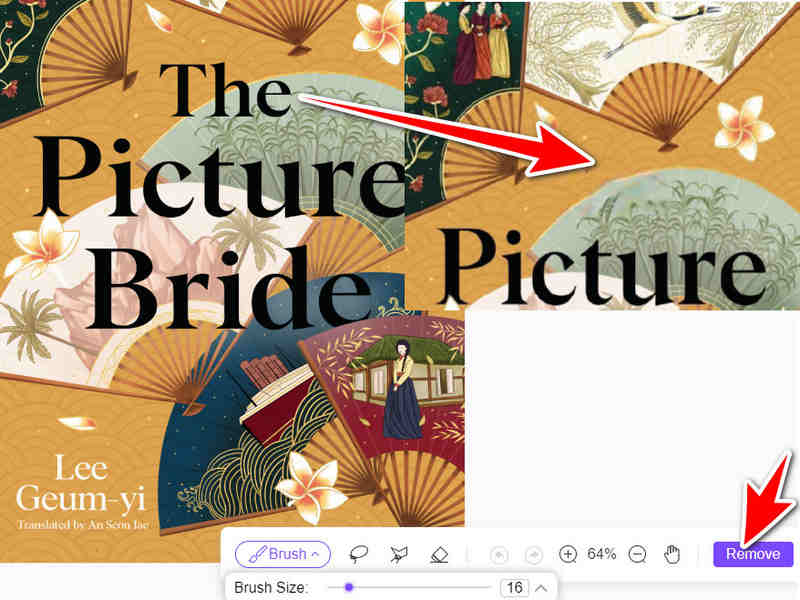
Efter at have analyseret billedet ved hjælp af dets AI-teknologi, vil ArkThinker fjerne vandmærket. Når du er tilfreds, skal du trykke på knappen Download for at returnere billedet til lageret på din iPhone uden vandmærket.
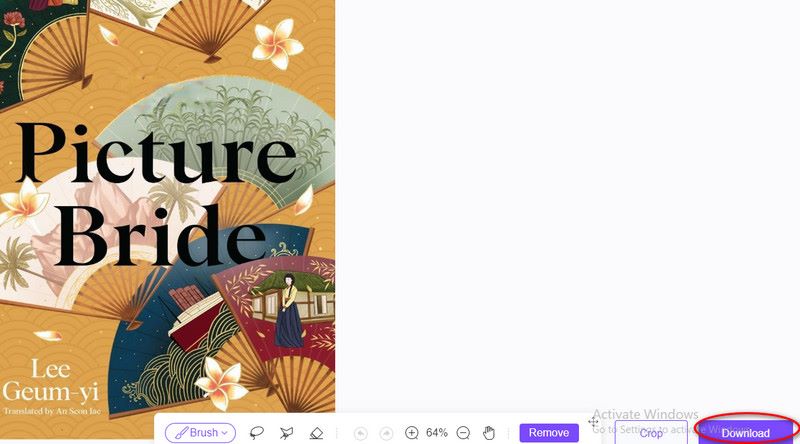
Dette web-værktøj til fjernelse af vandmærker fjerner ikke kun vandmærker fra billeder, men også fjerner tekster fra billeder, logoer, klistermærker og emojis. Du kan prøve det, når du vil, og udforske dets funktioner.
Del 4. Ofte stillede spørgsmål om tilføjelse og fjernelse af vandmærke fra fotos på iPhone
Hvilke fordele følger med at vandmærke mine iPhone-billeder?
Et vandmærke hævder ejerskab over dine fotografier og beskytter dem mod internettyveri. De kan tjene som et brandingværktøj til dine billeder og tilbyde et poleret touch.
Hvilke andre muligheder har jeg for at vandmærke mine iPhone-billeder?
Hvilke andre muligheder har jeg for at vandmærke mine iPhone-billeder?
Kan et gennemsigtigt vandmærke inkluderes på iPhone-billeder?
Du kan ændre opaciteten af dit vandmærke ved hjælp af visse vandmærkeapplikationer, som gør det muligt at blive delvist gennemsigtigt. Hvis du vil have et vandmærke, der ikke er for iøjnefaldende og ikke overhaler billedet, kan dette være et passende valg.
Konklusion
Afslutningsvis er der flere måder hvordan man tilføjer vandmærke til fotos på iPhone, herunder brug af den indbyggede billedfunktion, tredjepartsapps som Fotor eller internetressourcer som iLoveIMG. Forskellige funktioner og grader af tilpasning er tilgængelige med hver metode. Internetprogrammer såsom ArkThinker Watermark Remover tilbyder en praktisk måde at slippe af med vandmærker. Beslutningen er baseret på det tilsigtede funktionalitetsniveau samt individuelle præferencer.
Hvad synes du om dette indlæg? Klik for at bedømme dette opslag.
Fremragende
Bedømmelse: 4.9 / 5 (baseret på 475 stemmer)
Find flere løsninger
Sådan tilføjes vandmærke til video på forskellige enheder 2024 Sådan opskalerer du tabsfrit billede til 4K med AI (online og offline) Fuld guide til at fjerne Wondershare Filmora vandmærke 3 Shutterstock vandmærkefjernere for at slippe af med vandmærker Metoder til at tilføje vandmærke til GIF og fjerne vandmærke på GIF Sådan bruges Photoshop til at fjerne vandmærke effektivtRelative artikler
- Rediger billede
- Sådan redigeres og beskæres animerede GIF'er på 4 effektive måder
- 10 GIF-konvertere til at konvertere mellem billeder/videoer og GIF'er
- Bedste GIF-editorværktøjer, der passer til alle computere og enheder
- Sådan laver du GIF fra billeder på desktop og mobiltelefon
- Hurtige trin til, hvordan du tilføjer tekst til en GIF ved hjælp af Caption Maker Tools
- Tilføj musik til GIF: Inkorporer musik til din GIF efter konvertering
- GIF Resizer: Ultimative værktøjer til at ændre størrelsen på din animerede GIF
- [6 værktøjer] Sådan indstiller du en GIF-løkkeændring og spiller den for evigt
- GIF Cutter: Sådan skærer du GIF med nemme og hurtige metoder
- Sådan fjerner du Alamy vandmærke fra billeder (100% fungerer)



